Caricare i dati del canale YouTube in BigQuery
Puoi caricare i dati dal canale YouTube a BigQuery utilizzando il connettore BigQuery Data Transfer Service per il canale YouTube. Con BigQuery Data Transfer Service, puoi pianificare job di trasferimento ricorrenti che aggiungono i dati più recenti del tuo canale YouTube a BigQuery.
Panoramica del connettore
BigQuery Data Transfer Service per il connettore del canale YouTube supporta le seguenti opzioni per il trasferimento dei dati.
| Opzioni di trasferimento dei dati | Assistenza |
|---|---|
| Report supportati | Il connettore del canale YouTube supporta il trasferimento dei dati dai report del canale.
Il connettore del canale YouTube supporta la versione dell'API del 18 giugno 2018. Per informazioni su come i report del canale YouTube vengono trasformati in tabelle e viste BigQuery, consulta Trasformazione dei report del canale YouTube. |
| Frequenza di ripetizione | Il connettore del canale YouTube supporta i trasferimenti di dati giornalieri. Per impostazione predefinita, i trasferimenti di dati vengono pianificati al momento della creazione. Puoi configurare l'ora del trasferimento dei dati quando configuri il trasferimento dei dati. |
| Finestra di aggiornamento | Il connettore del canale YouTube recupera i dati del canale YouTube fino a un giorno prima dell'esecuzione del trasferimento dei dati.
Per ulteriori informazioni, vedi Finestre di aggiornamento. |
| Disponibilità dei dati di backfill | Esegui un backfill dei dati per recuperare i dati al di fuori del trasferimento di dati pianificato. Puoi recuperare i dati fino a quando lo consente la policy sulla conservazione dei dati dell'origine dati. I report di YouTube contenenti dati storici sono disponibili per 30 giorni a partire dalla relativa data di creazione. I report che contengono dati non storici sono disponibili per 60 giorni. Per maggiori informazioni, consulta Dati storici. |
Importazione dei dati dai trasferimenti dei canali YouTube
Quando trasferisci dati da un canale YouTube a BigQuery, i dati vengono caricati in tabelle BigQuery partizionate per data. La partizione della tabella in cui vengono caricati i dati corrisponde alla data dell'origine dati. Se pianifichi più trasferimenti per la stessa data, BigQuery Data Transfer Service sovrascrive la partizione per quella data specifica con i dati più recenti. Più trasferimenti nello stesso giorno o l'esecuzione di backfill non comportano la duplicazione dei dati e le partizioni per altre date non vengono interessate.Aggiorna finestre
Una finestra di aggiornamento è il numero di giorni in cui un trasferimento di dati recupera i dati quando si verifica un trasferimento di dati. Ad esempio, se la finestra di aggiornamento è di tre giorni<0xx0D> e si verifica un trasferimento giornaliero, BigQuery Data Transfer Service recupera tutti i dati dalla tabella di origine degli ultimi tre giorni. In questo esempio, quando si verifica un trasferimento giornaliero, BigQuery Data Transfer Service crea una nuova partizione della tabella di destinazione BigQuery con una copia dei dati della tabella di origine del giorno corrente, quindi attiva automaticamente le esecuzioni di backfill per aggiornare le partizioni della tabella di destinazione BigQuery con i dati della tabella di origine degli ultimi due giorni. I backfill attivati automaticamente sovrascriveranno o aggiorneranno in modo incrementale la tabella di destinazione BigQuery, a seconda che gli aggiornamenti incrementali siano supportati o meno nel connettore BigQuery Data Transfer Service.
Quando esegui un trasferimento di dati per la prima volta, il trasferimento di dati recupera tutti i dati di origine disponibili all'interno della finestra di aggiornamento. Ad esempio, se la finestra di aggiornamento è di tre giorni ed esegui il trasferimento dei dati per la prima volta, BigQuery Data Transfer Service recupera tutti i dati di origine entro tre giorni.
Per recuperare dati al di fuori della finestra di aggiornamento, ad esempio dati storici, o per recuperare dati da eventuali interruzioni o lacune nel trasferimento, puoi avviare o pianificare un backfill.
Limitazioni
- La dimensione massima supportata per ogni file è 1710 GB.
- La frequenza minima per cui puoi pianificare un trasferimento dei dati è una volta ogni 24 ore. Per impostazione predefinita, un trasferimento dei dati inizia nel momento in cui crei il trasferimento. Tuttavia, puoi configurare l'ora di inizio del trasferimento dei dati quando configuri il trasferimento.
- BigQuery Data Transfer Service non supporta i trasferimenti incrementali di dati durante un trasferimento di proprietario dei contenuti di YouTube. Quando specifichi una data per un trasferimento di dati, vengono trasferiti tutti i dati disponibili per quella data.
- Non puoi creare un trasferimento di dati del canale YouTube se hai eseguito l'accesso come identità federata. Puoi creare un trasferimento del canale YouTube solo dopo aver eseguito l'accesso con un Account Google.
Prima di iniziare
Prima di creare un trasferimento dei dati del canale YouTube:
- Verifica di aver completato tutte le azioni necessarie per attivare BigQuery Data Transfer Service.
- Crea un set di dati BigQuery per archiviare i dati di YouTube.
Autorizzazioni obbligatorie
Per creare un trasferimento di dati del canale YouTube sono necessari i seguenti elementi:
- YouTube: proprietà del canale YouTube
BigQuery: le seguenti autorizzazioni Identity and Access Management (IAM) in BigQuery:
bigquery.transfers.updateper creare il trasferimento.bigquery.datasets.getebigquery.datasets.updatenel set di dati di destinazione.- Se intendi configurare le notifiche di esecuzione del trasferimento per Pub/Sub, devi disporre delle autorizzazioni
pubsub.topics.setIamPolicy. Le autorizzazioni Pub/Sub non sono necessarie se configuri solo le notifiche email. Per saperne di più, consulta Notifiche di esecuzione di BigQuery Data Transfer Service.
Il ruolo IAM predefinito bigquery.admin include tutte le autorizzazioni BigQuery necessarie per creare un trasferimento di dati del canale YouTube. Per saperne di più sui ruoli IAM in
BigQuery, consulta Ruoli e autorizzazioni predefiniti.
Configurare un trasferimento del canale YouTube
Per configurare un trasferimento dei dati di un canale YouTube è necessario:
- Suffisso tabella: un nome intuitivo per il canale fornito da te quando configuri il trasferimento dei dati. Il suffisso viene aggiunto all'ID job per creare il nome della tabella, ad esempio reportTypeId_suffix. Il suffisso viene utilizzato per impedire a trasferimenti separati di scrivere nelle stesse tabelle. Il suffisso della tabella deve essere univoco in tutti i trasferimenti che caricano dati nello stesso set di dati e deve essere breve per ridurre al minimo la lunghezza del nome della tabella risultante.
Se utilizzi l'API YouTube Reporting e hai job di generazione di report esistenti, BigQuery Data Transfer Service carica i dati dei report. Se non hai job di generazione di report esistenti, la configurazione del trasferimento attiva automaticamente i job di generazione di report di YouTube.
Per creare un trasferimento di dati del canale YouTube:
Console
Vai alla pagina Trasferimenti di dati nella console Google Cloud .
Fai clic su Crea trasferimento.
Nella pagina Crea trasferimento:
Nella sezione Tipo di origine, per Origine, scegli Canale YouTube.

Nella sezione Nome configurazione di trasferimento, per Nome visualizzato, inserisci un nome per il trasferimento di dati, ad esempio
My Transfer. Il nome del trasferimento può essere qualsiasi valore che ti consenta di identificare il trasferimento se devi modificarlo in un secondo momento.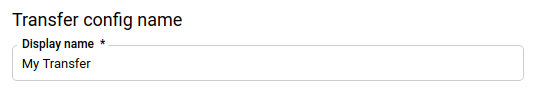
Nella sezione Opzioni di pianificazione:
- Per Frequenza di ripetizione, scegli un'opzione per la frequenza con cui eseguire il trasferimento di dati. Se selezioni Giorni, specifica un'ora valida nel fuso orario UTC.
- Se applicabile, seleziona Inizia ora o Inizia all'ora impostata e fornisci una data di inizio e un'ora di esecuzione.
Nella sezione Impostazioni destinazione, per Set di dati di destinazione, scegli il set di dati che hai creato per archiviare i dati.
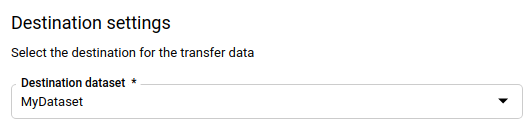
Nella sezione Dettagli origine dati:
- Per Suffisso tabella, inserisci un suffisso come
MT. - Seleziona la casella Configura job per consentire a BigQuery di gestire i job di generazione di report di YouTube per conto tuo. Se non esistono ancora report di YouTube per il tuo account, vengono creati nuovi job di generazione di report per abilitarli.
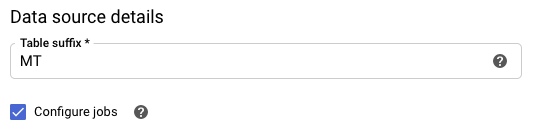
- Per Suffisso tabella, inserisci un suffisso come
(Facoltativo) Nella sezione Opzioni di notifica:
- Fai clic sul pulsante di attivazione/disattivazione per abilitare le notifiche via email. Quando attivi questa opzione, l'amministratore del trasferimento riceve una notifica via email quando l'esecuzione di un trasferimento non riesce.
- In Seleziona un argomento Pub/Sub, scegli il nome dell'argomento o fai clic su Crea un argomento. Questa opzione configura le notifiche di esecuzione di Pub/Sub per il trasferimento di dati.
Fai clic su Salva.
bq
Inserisci il comando bq mk e fornisci il flag di creazione del trasferimento: --transfer_config. Sono necessari anche i seguenti flag:
--data_source--target_dataset--display_name--params
bq mk \ --transfer_config \ --project_id=project_id \ --target_dataset=dataset \ --display_name=name \ --params='parameters' \ --data_source=data_source
Dove:
- project_id è l'ID progetto.
- dataset è il set di dati di destinazione per la configurazione del trasferimento.
- name è il nome visualizzato della configurazione di trasferimento. Il nome del trasferimento dei dati può essere qualsiasi valore che ti consenta di identificare il trasferimento se devi modificarlo in un secondo momento.
- parameters contiene i parametri per la configurazione del trasferimento
creata in formato JSON. Ad esempio:
--params='{"param":"param_value"}'. Per i trasferimenti di dati del canale YouTube, devi fornire il parametrotable_suffix. Se vuoi, puoi impostare il parametroconfigure_jobssutrueper consentire a BigQuery Data Transfer Service di gestire i job di generazione di report di YouTube per conto tuo. Se non esistono report di YouTube per il tuo canale, vengono creati nuovi job di generazione di report per abilitarli. - data_source è l'origine dati:
youtube_channel.
Puoi anche fornire il flag --project_id per specificare un progetto
particolare. Se --project_id non è specificato, viene utilizzato il progetto predefinito.
Ad esempio, il seguente comando crea un trasferimento di dati del canale YouTube denominato
My Transfer utilizzando il suffisso della tabella MT e il set di dati di destinazione mydataset. Il
trasferimento dei dati viene creato nel progetto predefinito:
bq mk \
--transfer_config \
--target_dataset=mydataset \
--display_name='My Transfer' \
--params='{"table_suffix":"MT","configure_jobs":"true"}' \
--data_source=youtube_channel
API
Utilizza il metodo projects.locations.transferConfigs.create e fornisci un'istanza della risorsa TransferConfig.
Java
Prima di provare questo esempio, segui le istruzioni di configurazione di Java nella guida rapida di BigQuery per l'utilizzo delle librerie client. Per saperne di più, consulta la documentazione di riferimento dell'API BigQuery Java.
Per eseguire l'autenticazione in BigQuery, configura le Credenziali predefinite dell'applicazione. Per saperne di più, vedi Configurare l'autenticazione per le librerie client.
Eseguire query sui dati
Quando vengono trasferiti a BigQuery, i tuoi dati vengono scritti in tabelle partizionate per data di importazione. Per ulteriori informazioni, consulta Introduzione alle tabelle partizionate.
Se esegui query direttamente sulle tabelle anziché utilizzare le viste generate automaticamente, devi utilizzare la pseudocolonna _PARTITIONTIME nella query. Per maggiori informazioni,
consulta la pagina Esecuzione di query sulle tabelle partizionate.
Risolvere i problemi di configurazione del trasferimento del canale YouTube
Se riscontri problemi durante la configurazione del trasferimento dei dati, consulta Problemi di trasferimento di YouTube in Risoluzione dei problemi relativi alle configurazioni di trasferimento.

